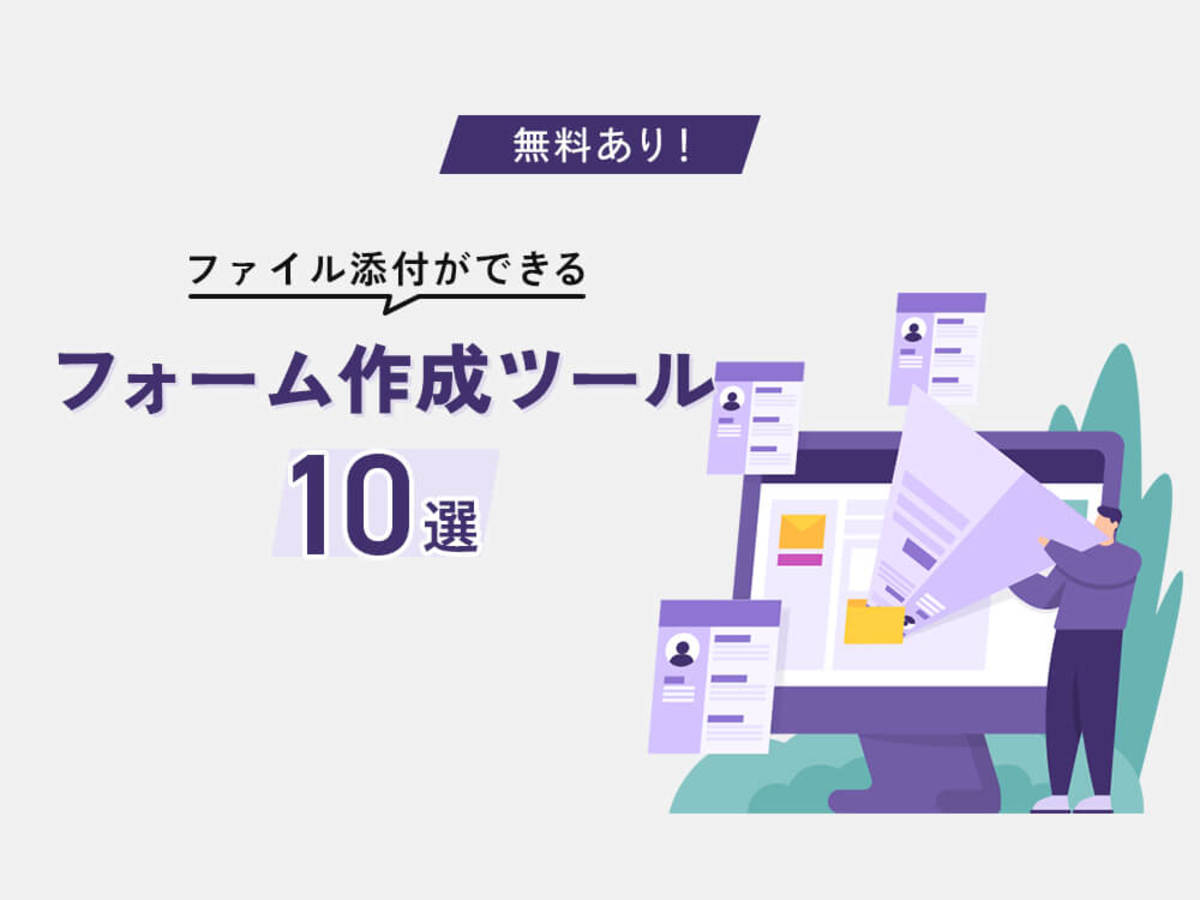
無料あり!ファイル添付ができるフォーム作成ツール10選
問い合わせや応募、登録など様々な用途で使われるフォームですが、文章だけでなく添付ファイルや画像の送受信をしたい方も多いのではないでしょうか。
そこで本記事では、画像添付・ファイル添付が可能なフォームを作成できるツールや、画像やファイルの添付機能のメリットなどを紹介します。無料で利用できるものも紹介しているので、フォームの本格的な導入の前に使用感を確かめたい方もぜひご覧ください。
▼注目のフォーム作成ツール
「ツールが多すぎて何から見るべきかわからない...」という方は、以下のフォーム作成ツールからのご検討がおすすめです。
- 無料
・formrun(フォームラン)
・formzu(フォームズ)
・FormOK
- 有料
・Tayori(タヨリ)
・SELECTTYPE(セレクトタイプ)
・FormMailer(フォームメーラー)
目次
- ファイル添付機能があるフォームを作成する方法
- 【無料でも使える】ファイル添付機能があるフォーム作成ツール5選
- 【有料】ファイル添付機能があるフォーム作成ツール5選
- Googleフォームにファイル添付機能はある?
- フォームにおけるファイル添付機能の活用シーン・メリット
- ファイル添付機能のあるフォームを利用しよう
ファイルや画像の添付機能があるフォームを作成する方法
まずは、ファイル添付機能付きのフォームを作成する方法を紹介します。フォームを作成する方法は主に以下の3通りです。
- HTMLやCSS、PHPなどコードで作成する
- フォーム作成ツールを利用する
- WordPressのプラグインを利用する
それぞれのフォーム作成方法について解説します。
HTMLやCSS、PHPなどコードで作成する
画像などのファイル添付機能付きのフォームは、HTMLやCSS、PHPなどコードを使って作成できます。
コードでフォームを作成すれば、デザインや入力形式、搭載機能などを細かく指定でき、完全オリジナルのフォームが作成可能です。しかし、コーディングができるスタッフが必要ですし、フォームができるまでにかなり時間がかかってしまいます。
フォーム作成ツールを利用する
フォーム作成ツールには様々なテンプレートが用意されているため、短時間でフォームを作成したい方や、デザインに困っている方におすすめです。
ファイル添付機能の他に、EFO(エントリーフォーム最適化)機能や顧客管理機能、自動集計機能など、さまざまな機能が搭載されているツールもあります。フォーム作成ツールを使うことで、ユーザーの作業やフォーム管理者の作業の効率化につながります。
ツールによっては画像やファイルの添付機能がないもの、有料プランでしかファイル添付機能が使えないものがあります。また、1ファイルごとに送受信できるサイズや、保存しておけるファイルの容量が決まっているものがあるため、導入前に確認が必要です。
WordPressのプラグインを利用する
WordPressでサイトを作成している場合は、プラグインを使ってフォームを作成・設置することができます。
プラグインとは、WordPressに様々な機能を追加できるプログラムのことで、用途に合わせてフォームの作成・設置ができ、画像やファイルの添付も可能です。
プラグインは、カスタマイズ性が高いというメリットがある一方で、英語にしか対応していないものや、実装時にHTMLなどコードの専門的な知識が必要になるものがあるので注意しましょう。また、アップデートが止まってしまったプラグインは、セキュリティ的にリスクがあるので注意が必要です。
【無料で利用可】ファイル添付、画像添付機能があるフォーム作成ツール5選
無料で画像やファイルの添付機能を使える、フォーム作成ツールを紹介します。無料版の場合、一度に送れる画像やファイルの容量や保存できる容量が小さいことがあるので、導入前に確認しましょう。
| サービス | 料金(月額) | 可能添付ファイル数 | ファイルの保存容量 |
|---|---|---|---|
| formrun | - FREE:0円 - BEGINNER:3,880円 - STARTER:12,980円 -PROFESSIONAL:25,800円 |
無制限 | - FREE:100MB - BEGINNER:5GB - STARTER:10GB -PROFESSIONAL:30GB |
| formzu | - フリー:0円 - パーソナル:1,900円 (3ヶ月) - ビジネス:3,300円 (3ヶ月) - プロフェッショナル:8,500円 (3ヶ月) |
- フリー:1 - パーソナル:1 - ビジネス:3 - プロフェッショナル:5 |
要問合せ |
| FormOK | - フリー:0円 - ライト:3,500円 - スタンダード:7,200円 |
無制限 | - フリー:100MB - ライト:10GB - スタンダード:30GB |
| SuguForm | - フリー:0円 - プレミアム:2,000円 |
要問合せ | 無制限 |
| Microsoft Forms | - アカウント保持者なら無料 - Microsoft 365 Personal(¥1,284/月) | 10 | 要問合せ |
1.formrun(フォームラン)

formrun(フォームラン)は弊社が提供しているメールフォーム作成ツールです。
30秒で簡単にフォーム作成、サイト上への埋め込み設置を行うことで、顧客管理までをワンストップで行えるフォーム作成ツールです。
操作性やデザイン、コンセプトを評価され、2018年度グッドデザイン賞にも選ばれています。40種類以上の豊富なテンプレートとデザインの自由度の高さから、貴社のサイトやブランドイメージに合ったオリジナルフォームを作成することができます。

上記の画像が、formrunの実際の問い合わせフォームで人気のテンプレートです。画像や項目もデフォルトで設定されており、迷うことがありません。
また、フォームの背景・タイトル・項目・ボタンなど自由にカラー設定できることから、貴社の世界観に合わせてフォームをカスタマイズすることできます。
WordPressへのフォーム埋め込みもiframeの設定画面からコピー&ペーストで完了するため、その日のうちに設置が完了します。
無料のプランでも、画像やファイルの添付機能が利用できます。サーバー上に保存可能なファイル容量が100MBまでと限られていますが、不要なファイルを適宜消していけば十分な運用が行えます。
2.formzu(フォームズ)

メールアドレスを登録するだけで、お問い合わせや予約フォーム、申し込みフォームなど幅広いジャンルのフォームを作成できます。新規作成画面には丁寧なガイドがついているので、誰でも簡単に操作することができます。
また、Googleアナリティクスによるアクセス解析や公開期間設定など、無料プランでも機能が充実しています。セキュリティ対策もされているので、個人情報や画像、身分証などのファイルなども安心して送受信ができます。
デフォルトのファイル添付容量は小さめですが、プロフェッショナルプランなら、最大5ファイル合計10MGまでの送信が可能。解像度の高い画像や動画の送受信をする場合は、オプションでの容量追加ができるので、用途に合わせて選択してみましょう。
3.FormOK

FormOKとは、アメリカの企業であるKodama & Company, Inc.が開発したメールフォーム作成ツールです。
ギガファイルアップローダーを搭載し、無料プランでも1フォームごとの添付ファイルの容量制限がなく、大容量のデータも快適な送受信を実現しています。家庭用回線から1GBの動画をアップロードした結果、約73秒という短時間での高速アップロードに成功しています。ただし、組織全体のフォームデータは上限が30GBなので注意が必要です。
基本的にメンテナンス時間がなく、365日24時間ノンストップでサーバーが運用されています。常時および、日次の多重バックアップをしているので書きかけのフォームも途中保存され、データ保存体制が整っているのも魅力です。
4.SuguForm(スグフォーム)

SuguFormは、問い合わせからアンケート、イベント受付まで様々なシーンで活用できるフォームを作成できるフォーム作成ツールです。とにかくすぐにフォームが作成できる直感的な操作性から「SuguForm(スグフォーム)」と名付けられました。
ファイル添付の容量制限は、フリープランでは添付ファイルの上限サイズが1MB、プレミアムプランでは100MBまでとなっており、画像の送受信なら有料プランを推奨します。
SuguFormのサーバーはAmazon Web Servicesを採用し、セキュリティに優れています。フォーム送信数や回答データ保存数、項目の設置数などは、プランを問わず無制限で利用できるので、コストを抑えたい企業におすすめのツールです。
5.Microsoft Forms(マイクロソフト フォームズ)

Microsoft Formsは、アメリカのマイクロソフト社が展開するフォーム作成ツールです。お問い合わせフォームはもちろん、アンケートやテスト、投票などの機能が豊富にあります。添付ファイルは、質問ごとに最大10個、サイズは1GBまでアップロードできます。
さらに回答結果はExcelへエクスポートができ、データの分析がしやすいのもポイント。マイクロソフトのアカウントを持っているユーザーは、無料で利用できます。
有料版を購入するとWordやExcel、PowerPointなどのソフトも使用できるため、マイクロソフトの導入を考えている人にもおすすめのフォームです。
【有料】ファイル添付機能があるフォーム作成ツール5選
続いて、有料プランでファイル添付機能を使えるツールを紹介します。プランによって送信できる添付ファイルの容量や、保存制限の容量が変わるので、想定される容量を考えてフォームを導入しましょう。
| サービス | 料金(月額) | 可能添付ファイル数 | ファイルの保存容量 |
|---|---|---|---|
| Tayori | - フリー:0円 - スターター:3,400円 - プロフェッショナル:7400円 |
要問合せ | - フリー:添付不可 - スターター:10GB - プロフェッショナル:30GB |
| SELECTTYPE | - フリー:0円 - ベーシック:1,500円 - プロフェッショナル:3,000円 - プレミアム:10,000円 |
要問合せ | 要問合せ |
| FormMailer | - Free:0円 - Pro:1,375円 - Business:2,063円~ |
- Free:添付不可 - Pro:3 - Business:3〜5 |
要問合せ |
| SECURE FORM | - フリー:0円 - ベーシック:990円 - ビジネス:1,980円 |
- フリー:添付不可 - ベーシック:50 - ビジネス:100 |
要問合せ |
| QuboREQUEST | - BASIC:2,750円 - PRO:4,400円 - BUSINESS:7,150円 |
- BASIC:添付不可 - PRO:無制限 - BUSINESS:無制限 |
要問合せ |
1.Tayori(タヨリ)

Tayoriは、シンプルなフォームを作成したい方におすすめのフォーム作成ツールです。操作画面でフォームの項目とカラーデザインを設定するだけで、簡単にフォームを設置できます。
「お問い合わせフォーム」「予約フォーム」「申し込みフォーム」など、用途別に豊富なテンプレートが用意されているのが特徴です。必要に応じてテンプレートをカスタマイズするだけで、簡単にフォームを作れます。さらに、「よくある質問」やヘルプページの作成も可能です。
Tayoriの管理画面ページでは、フォームへの回答を「未読」「未返信」「未完了」に分けて管理ができます。フラグ機能を使い重要度をマークすることで、問い合わせへの対応漏れを防げるようになります。
スタータープランでは10GBファイルが保存でき、プロフェッショナルプランでは30GBまでの利用が可能です。
2.SELECTTYPE(セレクトタイプ)

SELECTTYPE(セレクトタイプ)には、求人応募受付や問い合わせ受付のテンプレートがあり、選ぶだけで自動でフォームが作成できます。さらに、ボタンの色やサイズなど、細かいカスタマイズ性に優れています。
画像やファイルは無料プランなら最大10MB、プレミアムプランなら5GBまでアップロードが可能です。
メールフォームからの問い合わせをSELECTTYPE内で一元管理できます。複数の担当者であっても、誰がいつ、どのような対応をしたかすぐに共有できるので返信漏れや二重対応を防ぎ、業務の効率化を図ります。
3. FormMailer(フォームメーラー)

FormMailerは、問い合わせ・申し込み・応募など、様々な種類のフォームを作成できるツールです。ドラッグ&ドロップの直感的な操作で、簡単にメールフォームを作成できます。1フォームに添付できる画像やファイルの数・容量は、オプションを追加すると増やせるので、用途によって自社に必要なだけ追加で購入しましょう。
また、作成したフォームには、1時間あたりの送信数や受付期間を設定するなど、細かな設定も可能です。無料プランと有料プランが利用できますが、有料プランでは問い合わせフォームだけでなくLP(ランディングページ)が作成できたり、スパム防止機能が搭載されたりと、より充実したサービスが利用できます。
4.SECURE FORM(セキュアフォーム)

SECURE FORMは、パーツをドラッグ&ドロップで設置するだけで簡単にフォームが作成できるツールです。専門知識がなくても直感的に操作でき、モバイルにも対応したフォームが作成できます。
ファイル添付の上限サイズは「ファイル添付パーツ」1つにつき50MBとなっており、大きなファイルのアップロードは難しいかもしれません。また、1つのフォームに対する添付ファイルは、パーツ自体の設置個数に制限は設けられていませんが、サーバーの負荷状況によっては制限される可能性もあるようです。
標準でSSL暗号化通信に対応しているため、大切なデータや画像のやり取りも安心して行うことができます。フリープランのフォーム作成数は最大3つ、項目は8つまで設定が可能です。フリープランでの機能には制限があり、多くの機能を快適に利用するなら月額1,980円の有料プランがおすすめです。
5. QuboREQUEST(キューボリクエスト)

Qubo REQUESTは、お問い合わせや各種お申込みなど、様々な用途に対応したメールフォームを簡単に作成できるツールです。ドラッグ&ドロップでの簡易操作でフォームを作成することができ、初心者でも簡単に利用することが可能です。
1ファイルごとの添付容量は小さめですが、サーバーへの保存容量が無制限なため、小さな容量のファイルや画像を多くのユーザーから集める際におすすめです。
エラー箇所の表示や住所入力の補助機能など、入力をサポートする機能も多数搭載されているので、ユーザーに負担を与えないメールフォーム作れるでしょう。
Googleフォームにファイル、画像の添付機能はある?
ここまで無料と有料のフォーム作成ツールを紹介してきましたが、一般的に利用するユーザーが多いのはGoogleフォームです。Googleフォームは、Googleアカウントを持っていれば無料で利用できます。ファイル添付機能も利用でき、動画や画像などのコンテンツも送信が可能です。
以下では、Googleフォームで画像やファイルを添付してもらう方法と、注意点を解説します。
Googleフォームでファイルを添付してもらう方法
Googleフォームで、画像やファイル添付用の項目を設置する流れは以下の通りです。
- Googleフォームを開く
-
フォームを作成し、項目を設置する
3.「ファイルのアップロード」を回答形式として選択する - 回答者によるドライブへのファイルのアップロードを許可する
- ファイル形式を選択する
- ファイルの最大数と最大ファイルサイズを設定する
- アップロードされるすべてのファイルの最大サイズを設定する
- テストを実施する
ファイル形式は、PDFや画像、スプレッドシートを含めた8種類から選べます。
Googleフォームのファイル添付における注意点
Googleフォームでファイル添付用の項目を設置する場合、いくつかのポイントに注意しましょう。
Googleフォームでファイルをアップロードする形式の項目を設置する際は、回答者がGoogleにログインする必要があります。Googleアカウントにログインしていないと回答することができません。
また、添付ファイルの保存先は、自分のGoogleドライブなので容量不足になる可能性があります。Googleユーザー以外も含めた多くの方から回答を集めたい場合は、フォーム作成ツールを利用した方がよいでしょう。
Googleフォームのファイル添付してもらうときの他の注意点は、以下の記事で紹介しているので、参考にしてください。
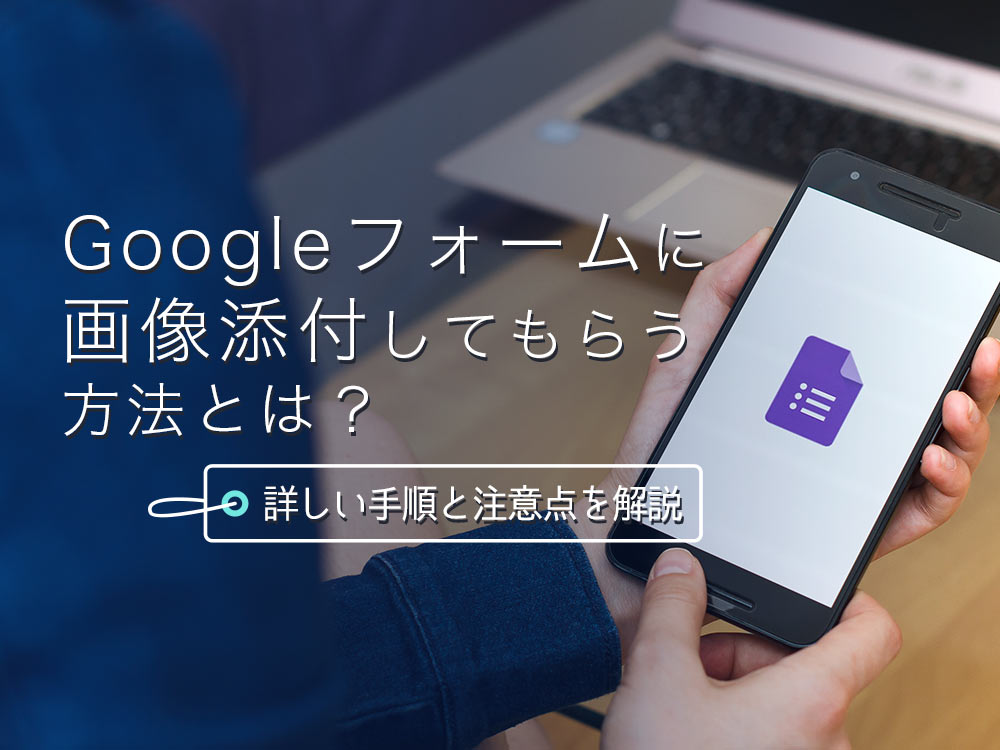
Googleフォームに画像添付してもらう方法とは?ファイルアップロードの注意点とおすすめのフォーム作成ツールを解説!
Googleフォームに画像添付を添付してもらう方法を、画像付きで詳しく解説します。Googleフォームで回答者に画像を添付してもらう際の注意点や、画像の添付が可能なフォームを作成できるツールも紹介します。
フォームにおけるファイル、画像添付機能の活用シーン・メリット
フォームの画像やファイルの添付機能は、どのようなシーンで役立つのでしょうか。ここでは、フォームにおける画像ファイル添付機能の活用シーン・メリットを解説します。
問い合わせフォーム
ファイル添付機能は、問い合わせフォームに活用できます。
例えば、サービスや製品の不具合に関して、テキストだけで状況を伝えてもらうのは限界がありますが、画像付きで問い合わせてもらうことで、どの箇所にどのような不具合があるのかをすぐに把握できます。早急に対処するためにも、何度もやり取りする必要がありません。
このように、顧客に伝える手間を減らすことができるので、ユーザーのストレスを軽減できます。
問い合わせフォームの作成方法に関しては、以下の記事で解説していますので、ご参照ください。

【'22年最新】問い合わせフォーム作成ツール10選!失敗しない作り方も
問い合わせ窓口として電話やメールを設置する場合、欲しい情報が効率よく取得できず、余計なコミュニケーションが発生してしまったり、顧客体験を損ねてしまったりする恐れがあります。今回は問い合わせ対応に便利なメールフォームを紹介します。
応募フォーム
応募フォームで、画像ファイルの添付機能を活用するのも有効です。例えば、写真やイラストのコンテストなどを開催する際に、フォームに作品を添付してもらえば、郵送やメールで送る手間を省くことができます。
通常、複数人で郵送・メールでの応募受付を行う場合は送られたファイルを手動で共有フォルダなどに移動する必要があります。しかし、フォームのファイル添付機能を活用すれば特定の場所に自動でファイルが保存されるため、複数のファイルをまとめて一括管理できます。
応募フォーム作成ツールの作り方についてもう少し詳しく知りたいという方は、以下の記事をチェックしてみましょう。

【無料・有料】応募フォーム・申し込みフォーム作成ツール8選!
「プレゼントキャンペーン」や「求人応募」、「写真コンテスト」などに使うことができる応募フォーム。導入することで業務の効率化や人件費の削減にもなります。本記事では無料から使えるおすすめのフォーム作成ツールも紹介しているのでぜひ最後までご覧ください。

【'22年最新】問い合わせフォーム作成ツール10選!失敗しない作り方も
問い合わせ窓口として電話やメールを設置する場合、欲しい情報が効率よく取得できず、余計なコミュニケーションが発生してしまったり、顧客体験を損ねてしまったりする恐れがあります。今回は問い合わせ対応に便利なメールフォームを紹介します。
登録フォーム
登録フォームにも、画像やファイルの添付機能を設置すると便利です。例えば、顔写真やアイコンの画像をフォームに添付してもらえます。Webサービスなどでは、自身を識別するために画像を登録してもらう場合がありますが、ファイル添付がなくては登録ができません。
顔写真などはユーザーにとって大切な情報でもあるので、フォームには個人情報の取り扱いについて明記しておくと安心です。
登録フォームを作成する際の注意点に関しては、以下の記事で解説していますので、ぜひご確認ください。

【おすすめツール9選】登録フォームの作り方と注意点を徹底解説!
企業のサービスや講演会に、顧客が登録する際の窓口となる「登録フォーム」。登録フォームを設置すれば24時間の登録対応や顧客の管理、分析まで自動で行うことができます。本記事では登録フォームを作る際の注意点からおすすめのフォーム作成ツール9選を紹介。
採用エントリーフォーム
採用エントリーフォームでも、ファイル添付機能はよく利用されます。応募者の選考に必要な履歴書・職務経歴書などの必要書類をファイルで送付してもらう必要があるからです。
他にも、ポートフォリオのファイルや画像、自己紹介動画をアップロードしてもらうなど、あらゆる選考方法に対応できます。
エントリーフォームについては、以下の記事で紹介していますので、ぜひ参考にしてください。

エントリーフォームのおすすめ作成ツール8選!作り方も紹介
エントリーフォームは、採用活動を行う上で重要な役割を担います。求職者の応募を増やしエントリー数を最大化するためには、効果的なフォームの作り方を理解することが大切です。
ファイルや画像の添付機能のあるフォームを利用しよう
ファイルや画像の添付機能のあるフォームは、問い合わせや応募受付、採用エントリーなどの、さまざまなシーンで役立ちます。テキスト情報だけでなく、必要な書類や画像などのファイルをアップロードしてもらうことで、問い合わせの内容把握や選考がよりスムーズになるはずです。
そして、ファイルや画像の添付機能のあるフォームを作成するには、フォーム作成ツールを使いましょう。コードの知識がなくても、ファイル添付機能を簡単に設置できます。
formrunは、ファイルや画像を無制限で添付できるフォームの作成が可能なツールです。デザインのカスタマイズもノーコードで簡単にでき、セキュリティ対策も充実しています。
さらに、顧客管理機能や管理画面上から個別で連絡が取れるなど、フォーム作成から問い合わせ管理まで一貫させることが可能です。ぜひサービスの詳細をご確認ください。

【専門知識不要】ノーコードでフォームを作成!簡単にファイル添付機能を実装できるフォーム作成ツール「formrun」はこちら!
チームでの問い合わせ管理やフォーム単体ページ・サイト埋め込みの運用にも対応!無料でも利用できるのでまずはお試しください。
- フォーム
- フォームとは、もともと「形」「書式」「伝票」などの意味を持つ英単語です。インターネットの分野では、パソコンの操作画面におけるユーザーからの入力を受け付ける部分を指します。企業のホームページでは、入力フォームが設置されていることが多いようです。
- フォーム
- フォームとは、もともと「形」「書式」「伝票」などの意味を持つ英単語です。インターネットの分野では、パソコンの操作画面におけるユーザーからの入力を受け付ける部分を指します。企業のホームページでは、入力フォームが設置されていることが多いようです。
- フォーム
- フォームとは、もともと「形」「書式」「伝票」などの意味を持つ英単語です。インターネットの分野では、パソコンの操作画面におけるユーザーからの入力を受け付ける部分を指します。企業のホームページでは、入力フォームが設置されていることが多いようです。
- フォーム
- フォームとは、もともと「形」「書式」「伝票」などの意味を持つ英単語です。インターネットの分野では、パソコンの操作画面におけるユーザーからの入力を受け付ける部分を指します。企業のホームページでは、入力フォームが設置されていることが多いようです。
- フォーム
- フォームとは、もともと「形」「書式」「伝票」などの意味を持つ英単語です。インターネットの分野では、パソコンの操作画面におけるユーザーからの入力を受け付ける部分を指します。企業のホームページでは、入力フォームが設置されていることが多いようです。
- HTML
- HTMLとは、Webページを記述するための言語です。"HyperText Markup Language "の略です。"<"と">"にはさまれたさまざまな種類の「タグ」によって、文章の構造や表現方法を指定することができます。
- CS
- CSとはCustomer Satisfactionの略称で「顧客満足度」を意味します。顧客との関係維持、サービスの発展に関するマーケティング戦略に関わる用語です。
- フォーム
- フォームとは、もともと「形」「書式」「伝票」などの意味を持つ英単語です。インターネットの分野では、パソコンの操作画面におけるユーザーからの入力を受け付ける部分を指します。企業のホームページでは、入力フォームが設置されていることが多いようです。
- WordPress
- WordPressとは、CMS(コンテンツマネジメントシステム)の1種で、ホームページ管理システムのことです。ブログ感覚で記事の修正・追加が行えるうえ、通常のホームページ並みのデザインを作成することができます。
- プラグイン
- プラグインは、本来あるソフトウェアに機能を拡張させるために追加するプログラムのことです。
- フォーム
- フォームとは、もともと「形」「書式」「伝票」などの意味を持つ英単語です。インターネットの分野では、パソコンの操作画面におけるユーザーからの入力を受け付ける部分を指します。企業のホームページでは、入力フォームが設置されていることが多いようです。
- フォーム
- フォームとは、もともと「形」「書式」「伝票」などの意味を持つ英単語です。インターネットの分野では、パソコンの操作画面におけるユーザーからの入力を受け付ける部分を指します。企業のホームページでは、入力フォームが設置されていることが多いようです。
- HTML
- HTMLとは、Webページを記述するための言語です。"HyperText Markup Language "の略です。"<"と">"にはさまれたさまざまな種類の「タグ」によって、文章の構造や表現方法を指定することができます。
- CS
- CSとはCustomer Satisfactionの略称で「顧客満足度」を意味します。顧客との関係維持、サービスの発展に関するマーケティング戦略に関わる用語です。
- フォーム
- フォームとは、もともと「形」「書式」「伝票」などの意味を持つ英単語です。インターネットの分野では、パソコンの操作画面におけるユーザーからの入力を受け付ける部分を指します。企業のホームページでは、入力フォームが設置されていることが多いようです。
- フォーム
- フォームとは、もともと「形」「書式」「伝票」などの意味を持つ英単語です。インターネットの分野では、パソコンの操作画面におけるユーザーからの入力を受け付ける部分を指します。企業のホームページでは、入力フォームが設置されていることが多いようです。
- フォーム
- フォームとは、もともと「形」「書式」「伝票」などの意味を持つ英単語です。インターネットの分野では、パソコンの操作画面におけるユーザーからの入力を受け付ける部分を指します。企業のホームページでは、入力フォームが設置されていることが多いようです。
- WordPress
- WordPressとは、CMS(コンテンツマネジメントシステム)の1種で、ホームページ管理システムのことです。ブログ感覚で記事の修正・追加が行えるうえ、通常のホームページ並みのデザインを作成することができます。
- プラグイン
- プラグインは、本来あるソフトウェアに機能を拡張させるために追加するプログラムのことです。
- フォーム
- フォームとは、もともと「形」「書式」「伝票」などの意味を持つ英単語です。インターネットの分野では、パソコンの操作画面におけるユーザーからの入力を受け付ける部分を指します。企業のホームページでは、入力フォームが設置されていることが多いようです。
- プラグイン
- プラグインは、本来あるソフトウェアに機能を拡張させるために追加するプログラムのことです。
- WordPress
- WordPressとは、CMS(コンテンツマネジメントシステム)の1種で、ホームページ管理システムのことです。ブログ感覚で記事の修正・追加が行えるうえ、通常のホームページ並みのデザインを作成することができます。
- フォーム
- フォームとは、もともと「形」「書式」「伝票」などの意味を持つ英単語です。インターネットの分野では、パソコンの操作画面におけるユーザーからの入力を受け付ける部分を指します。企業のホームページでは、入力フォームが設置されていることが多いようです。
- プラグイン
- プラグインは、本来あるソフトウェアに機能を拡張させるために追加するプログラムのことです。
- HTML
- HTMLとは、Webページを記述するための言語です。"HyperText Markup Language "の略です。"<"と">"にはさまれたさまざまな種類の「タグ」によって、文章の構造や表現方法を指定することができます。
- フォーム
- フォームとは、もともと「形」「書式」「伝票」などの意味を持つ英単語です。インターネットの分野では、パソコンの操作画面におけるユーザーからの入力を受け付ける部分を指します。企業のホームページでは、入力フォームが設置されていることが多いようです。
- アカウント
- アカウントとは、コンピューターやある会員システムなどサービスを使うときに、その人を認識する最低必要な情報として、パスワードと対をなして使う、任意で決めるつづりです。ユーザー、ID、などとも言います。
- フォーム
- フォームとは、もともと「形」「書式」「伝票」などの意味を持つ英単語です。インターネットの分野では、パソコンの操作画面におけるユーザーからの入力を受け付ける部分を指します。企業のホームページでは、入力フォームが設置されていることが多いようです。
- フォーム
- フォームとは、もともと「形」「書式」「伝票」などの意味を持つ英単語です。インターネットの分野では、パソコンの操作画面におけるユーザーからの入力を受け付ける部分を指します。企業のホームページでは、入力フォームが設置されていることが多いようです。
- コンセプト
- コンセプトとは、作品やサービスなどに一貫して貫かれている考え方をいいます。デザインと機能がバラバラだったり、使い勝手がちぐはぐだったりすると「コンセプトが一貫してないね」などと酷評されてしまいます。
- フォーム
- フォームとは、もともと「形」「書式」「伝票」などの意味を持つ英単語です。インターネットの分野では、パソコンの操作画面におけるユーザーからの入力を受け付ける部分を指します。企業のホームページでは、入力フォームが設置されていることが多いようです。
- フォーム
- フォームとは、もともと「形」「書式」「伝票」などの意味を持つ英単語です。インターネットの分野では、パソコンの操作画面におけるユーザーからの入力を受け付ける部分を指します。企業のホームページでは、入力フォームが設置されていることが多いようです。
- フォーム
- フォームとは、もともと「形」「書式」「伝票」などの意味を持つ英単語です。インターネットの分野では、パソコンの操作画面におけるユーザーからの入力を受け付ける部分を指します。企業のホームページでは、入力フォームが設置されていることが多いようです。
- タイトル
- ホームページのソースに設定するタイトル(title)とは、ユーザーと検索エンジンにホームページの内容を伝えるためのものです。これを検索エンジンが認識し検索結果ページで表示されたり、ユーザーがお気に入りに保存したときに名称として使われたりするため、非常に重要なものだと考えられています。「タイトルタグ」ともいわれます。
- WordPress
- WordPressとは、CMS(コンテンツマネジメントシステム)の1種で、ホームページ管理システムのことです。ブログ感覚で記事の修正・追加が行えるうえ、通常のホームページ並みのデザインを作成することができます。
- フォーム
- フォームとは、もともと「形」「書式」「伝票」などの意味を持つ英単語です。インターネットの分野では、パソコンの操作画面におけるユーザーからの入力を受け付ける部分を指します。企業のホームページでは、入力フォームが設置されていることが多いようです。
- フォーム
- フォームとは、もともと「形」「書式」「伝票」などの意味を持つ英単語です。インターネットの分野では、パソコンの操作画面におけるユーザーからの入力を受け付ける部分を指します。企業のホームページでは、入力フォームが設置されていることが多いようです。
- Googleとは、世界最大の検索エンジンであるGoogleを展開する米国の企業です。1998年に創業され急激に成長しました。その検索エンジンであるGoogleは、現在日本でも展開していて、日本のYahoo!Japanにも検索結果のデータを提供するなど、検索市場において圧倒的な地位を築いています。
- フォーム
- フォームとは、もともと「形」「書式」「伝票」などの意味を持つ英単語です。インターネットの分野では、パソコンの操作画面におけるユーザーからの入力を受け付ける部分を指します。企業のホームページでは、入力フォームが設置されていることが多いようです。
- フォーム
- フォームとは、もともと「形」「書式」「伝票」などの意味を持つ英単語です。インターネットの分野では、パソコンの操作画面におけるユーザーからの入力を受け付ける部分を指します。企業のホームページでは、入力フォームが設置されていることが多いようです。
- フォーム
- フォームとは、もともと「形」「書式」「伝票」などの意味を持つ英単語です。インターネットの分野では、パソコンの操作画面におけるユーザーからの入力を受け付ける部分を指します。企業のホームページでは、入力フォームが設置されていることが多いようです。
- フォーム
- フォームとは、もともと「形」「書式」「伝票」などの意味を持つ英単語です。インターネットの分野では、パソコンの操作画面におけるユーザーからの入力を受け付ける部分を指します。企業のホームページでは、入力フォームが設置されていることが多いようです。
- フォーム
- フォームとは、もともと「形」「書式」「伝票」などの意味を持つ英単語です。インターネットの分野では、パソコンの操作画面におけるユーザーからの入力を受け付ける部分を指します。企業のホームページでは、入力フォームが設置されていることが多いようです。
- フォーム
- フォームとは、もともと「形」「書式」「伝票」などの意味を持つ英単語です。インターネットの分野では、パソコンの操作画面におけるユーザーからの入力を受け付ける部分を指します。企業のホームページでは、入力フォームが設置されていることが多いようです。
- アカウント
- アカウントとは、コンピューターやある会員システムなどサービスを使うときに、その人を認識する最低必要な情報として、パスワードと対をなして使う、任意で決めるつづりです。ユーザー、ID、などとも言います。
- フォーム
- フォームとは、もともと「形」「書式」「伝票」などの意味を持つ英単語です。インターネットの分野では、パソコンの操作画面におけるユーザーからの入力を受け付ける部分を指します。企業のホームページでは、入力フォームが設置されていることが多いようです。
- フォーム
- フォームとは、もともと「形」「書式」「伝票」などの意味を持つ英単語です。インターネットの分野では、パソコンの操作画面におけるユーザーからの入力を受け付ける部分を指します。企業のホームページでは、入力フォームが設置されていることが多いようです。
- フォーム
- フォームとは、もともと「形」「書式」「伝票」などの意味を持つ英単語です。インターネットの分野では、パソコンの操作画面におけるユーザーからの入力を受け付ける部分を指します。企業のホームページでは、入力フォームが設置されていることが多いようです。
- フォーム
- フォームとは、もともと「形」「書式」「伝票」などの意味を持つ英単語です。インターネットの分野では、パソコンの操作画面におけるユーザーからの入力を受け付ける部分を指します。企業のホームページでは、入力フォームが設置されていることが多いようです。
- ページ
- 印刷物のカタログやパンフレットは、通常複数のページから成り立っています。インターネットのホームページもまったく同じで、テーマや内容ごとにそれぞれの画面が作られています。この画面のことを、インターネットでも「ページ」と呼んでいます。ホームページは、多くの場合、複数ページから成り立っています。
- ページ
- 印刷物のカタログやパンフレットは、通常複数のページから成り立っています。インターネットのホームページもまったく同じで、テーマや内容ごとにそれぞれの画面が作られています。この画面のことを、インターネットでも「ページ」と呼んでいます。ホームページは、多くの場合、複数ページから成り立っています。
- フォーム
- フォームとは、もともと「形」「書式」「伝票」などの意味を持つ英単語です。インターネットの分野では、パソコンの操作画面におけるユーザーからの入力を受け付ける部分を指します。企業のホームページでは、入力フォームが設置されていることが多いようです。
- フォーム
- フォームとは、もともと「形」「書式」「伝票」などの意味を持つ英単語です。インターネットの分野では、パソコンの操作画面におけるユーザーからの入力を受け付ける部分を指します。企業のホームページでは、入力フォームが設置されていることが多いようです。
- フォーム
- フォームとは、もともと「形」「書式」「伝票」などの意味を持つ英単語です。インターネットの分野では、パソコンの操作画面におけるユーザーからの入力を受け付ける部分を指します。企業のホームページでは、入力フォームが設置されていることが多いようです。
- フォーム
- フォームとは、もともと「形」「書式」「伝票」などの意味を持つ英単語です。インターネットの分野では、パソコンの操作画面におけるユーザーからの入力を受け付ける部分を指します。企業のホームページでは、入力フォームが設置されていることが多いようです。
- フォーム
- フォームとは、もともと「形」「書式」「伝票」などの意味を持つ英単語です。インターネットの分野では、パソコンの操作画面におけるユーザーからの入力を受け付ける部分を指します。企業のホームページでは、入力フォームが設置されていることが多いようです。
- ランディングページ
- ランディングページ(landing page)とは、ユーザーが検索エンジンあるいは広告などから最初にアクセスしたページのことです。「LP」とも呼ばれています。ただしWebマーケティングにおいては、商品を売るために作られた1枚で完結するWebページをランディングページと呼びます。
- フォーム
- フォームとは、もともと「形」「書式」「伝票」などの意味を持つ英単語です。インターネットの分野では、パソコンの操作画面におけるユーザーからの入力を受け付ける部分を指します。企業のホームページでは、入力フォームが設置されていることが多いようです。
- フォーム
- フォームとは、もともと「形」「書式」「伝票」などの意味を持つ英単語です。インターネットの分野では、パソコンの操作画面におけるユーザーからの入力を受け付ける部分を指します。企業のホームページでは、入力フォームが設置されていることが多いようです。
- フォーム
- フォームとは、もともと「形」「書式」「伝票」などの意味を持つ英単語です。インターネットの分野では、パソコンの操作画面におけるユーザーからの入力を受け付ける部分を指します。企業のホームページでは、入力フォームが設置されていることが多いようです。
- フォーム
- フォームとは、もともと「形」「書式」「伝票」などの意味を持つ英単語です。インターネットの分野では、パソコンの操作画面におけるユーザーからの入力を受け付ける部分を指します。企業のホームページでは、入力フォームが設置されていることが多いようです。
- フォーム
- フォームとは、もともと「形」「書式」「伝票」などの意味を持つ英単語です。インターネットの分野では、パソコンの操作画面におけるユーザーからの入力を受け付ける部分を指します。企業のホームページでは、入力フォームが設置されていることが多いようです。
- フォーム
- フォームとは、もともと「形」「書式」「伝票」などの意味を持つ英単語です。インターネットの分野では、パソコンの操作画面におけるユーザーからの入力を受け付ける部分を指します。企業のホームページでは、入力フォームが設置されていることが多いようです。
- Googleとは、世界最大の検索エンジンであるGoogleを展開する米国の企業です。1998年に創業され急激に成長しました。その検索エンジンであるGoogleは、現在日本でも展開していて、日本のYahoo!Japanにも検索結果のデータを提供するなど、検索市場において圧倒的な地位を築いています。
- アカウント
- アカウントとは、コンピューターやある会員システムなどサービスを使うときに、その人を認識する最低必要な情報として、パスワードと対をなして使う、任意で決めるつづりです。ユーザー、ID、などとも言います。
- コンテンツ
- コンテンツ(content)とは、日本語に直訳すると「中身」のことです。インターネットでは、ホームページ内の文章や画像、動画や音声などを指します。ホームページがメディアとして重要視されている現在、その内容やクオリティは非常に重要だと言えるでしょう。 なお、かつてはCD-ROMなどのディスクメディアに記録する内容をコンテンツと呼んでいました。
- Googleとは、世界最大の検索エンジンであるGoogleを展開する米国の企業です。1998年に創業され急激に成長しました。その検索エンジンであるGoogleは、現在日本でも展開していて、日本のYahoo!Japanにも検索結果のデータを提供するなど、検索市場において圧倒的な地位を築いています。
- フォーム
- フォームとは、もともと「形」「書式」「伝票」などの意味を持つ英単語です。インターネットの分野では、パソコンの操作画面におけるユーザーからの入力を受け付ける部分を指します。企業のホームページでは、入力フォームが設置されていることが多いようです。
- Googleとは、世界最大の検索エンジンであるGoogleを展開する米国の企業です。1998年に創業され急激に成長しました。その検索エンジンであるGoogleは、現在日本でも展開していて、日本のYahoo!Japanにも検索結果のデータを提供するなど、検索市場において圧倒的な地位を築いています。
- フォーム
- フォームとは、もともと「形」「書式」「伝票」などの意味を持つ英単語です。インターネットの分野では、パソコンの操作画面におけるユーザーからの入力を受け付ける部分を指します。企業のホームページでは、入力フォームが設置されていることが多いようです。
- Googleとは、世界最大の検索エンジンであるGoogleを展開する米国の企業です。1998年に創業され急激に成長しました。その検索エンジンであるGoogleは、現在日本でも展開していて、日本のYahoo!Japanにも検索結果のデータを提供するなど、検索市場において圧倒的な地位を築いています。
- フォーム
- フォームとは、もともと「形」「書式」「伝票」などの意味を持つ英単語です。インターネットの分野では、パソコンの操作画面におけるユーザーからの入力を受け付ける部分を指します。企業のホームページでは、入力フォームが設置されていることが多いようです。
- フォーム
- フォームとは、もともと「形」「書式」「伝票」などの意味を持つ英単語です。インターネットの分野では、パソコンの操作画面におけるユーザーからの入力を受け付ける部分を指します。企業のホームページでは、入力フォームが設置されていることが多いようです。
- ファイルサイズ
- ファイルサイズとは、コンピューターで扱うファイルの容量のことをいいます。 ハードディスクなどにファイルを転送する際などは、この容量をしっかりチェックしておく必要があります。その数値に応じてデータをコンピューターに保存することができます。
- Googleとは、世界最大の検索エンジンであるGoogleを展開する米国の企業です。1998年に創業され急激に成長しました。その検索エンジンであるGoogleは、現在日本でも展開していて、日本のYahoo!Japanにも検索結果のデータを提供するなど、検索市場において圧倒的な地位を築いています。
- フォーム
- フォームとは、もともと「形」「書式」「伝票」などの意味を持つ英単語です。インターネットの分野では、パソコンの操作画面におけるユーザーからの入力を受け付ける部分を指します。企業のホームページでは、入力フォームが設置されていることが多いようです。
- Googleとは、世界最大の検索エンジンであるGoogleを展開する米国の企業です。1998年に創業され急激に成長しました。その検索エンジンであるGoogleは、現在日本でも展開していて、日本のYahoo!Japanにも検索結果のデータを提供するなど、検索市場において圧倒的な地位を築いています。
- フォーム
- フォームとは、もともと「形」「書式」「伝票」などの意味を持つ英単語です。インターネットの分野では、パソコンの操作画面におけるユーザーからの入力を受け付ける部分を指します。企業のホームページでは、入力フォームが設置されていることが多いようです。
- アカウント
- アカウントとは、コンピューターやある会員システムなどサービスを使うときに、その人を認識する最低必要な情報として、パスワードと対をなして使う、任意で決めるつづりです。ユーザー、ID、などとも言います。
- Googleとは、世界最大の検索エンジンであるGoogleを展開する米国の企業です。1998年に創業され急激に成長しました。その検索エンジンであるGoogleは、現在日本でも展開していて、日本のYahoo!Japanにも検索結果のデータを提供するなど、検索市場において圧倒的な地位を築いています。
- フォーム
- フォームとは、もともと「形」「書式」「伝票」などの意味を持つ英単語です。インターネットの分野では、パソコンの操作画面におけるユーザーからの入力を受け付ける部分を指します。企業のホームページでは、入力フォームが設置されていることが多いようです。
- Googleとは、世界最大の検索エンジンであるGoogleを展開する米国の企業です。1998年に創業され急激に成長しました。その検索エンジンであるGoogleは、現在日本でも展開していて、日本のYahoo!Japanにも検索結果のデータを提供するなど、検索市場において圧倒的な地位を築いています。
- フォーム
- フォームとは、もともと「形」「書式」「伝票」などの意味を持つ英単語です。インターネットの分野では、パソコンの操作画面におけるユーザーからの入力を受け付ける部分を指します。企業のホームページでは、入力フォームが設置されていることが多いようです。
- フォーム
- フォームとは、もともと「形」「書式」「伝票」などの意味を持つ英単語です。インターネットの分野では、パソコンの操作画面におけるユーザーからの入力を受け付ける部分を指します。企業のホームページでは、入力フォームが設置されていることが多いようです。
- フォーム
- フォームとは、もともと「形」「書式」「伝票」などの意味を持つ英単語です。インターネットの分野では、パソコンの操作画面におけるユーザーからの入力を受け付ける部分を指します。企業のホームページでは、入力フォームが設置されていることが多いようです。
- テキスト
- テキストとは、純粋に文字のみで構成されるデータのことをいいます。 太字や斜線などの修飾情報や、埋め込まれた画像などの文字以外のデータが表現することはできませんが、テキストのみで構成されたテキストファイルであれば、どのような機種のコンピューターでも共通して利用することができます。
- フォーム
- フォームとは、もともと「形」「書式」「伝票」などの意味を持つ英単語です。インターネットの分野では、パソコンの操作画面におけるユーザーからの入力を受け付ける部分を指します。企業のホームページでは、入力フォームが設置されていることが多いようです。
- フォーム
- フォームとは、もともと「形」「書式」「伝票」などの意味を持つ英単語です。インターネットの分野では、パソコンの操作画面におけるユーザーからの入力を受け付ける部分を指します。企業のホームページでは、入力フォームが設置されていることが多いようです。
- フォーム
- フォームとは、もともと「形」「書式」「伝票」などの意味を持つ英単語です。インターネットの分野では、パソコンの操作画面におけるユーザーからの入力を受け付ける部分を指します。企業のホームページでは、入力フォームが設置されていることが多いようです。
- フォーム
- フォームとは、もともと「形」「書式」「伝票」などの意味を持つ英単語です。インターネットの分野では、パソコンの操作画面におけるユーザーからの入力を受け付ける部分を指します。企業のホームページでは、入力フォームが設置されていることが多いようです。
- フォーム
- フォームとは、もともと「形」「書式」「伝票」などの意味を持つ英単語です。インターネットの分野では、パソコンの操作画面におけるユーザーからの入力を受け付ける部分を指します。企業のホームページでは、入力フォームが設置されていることが多いようです。
- フォーム
- フォームとは、もともと「形」「書式」「伝票」などの意味を持つ英単語です。インターネットの分野では、パソコンの操作画面におけるユーザーからの入力を受け付ける部分を指します。企業のホームページでは、入力フォームが設置されていることが多いようです。
- フォーム
- フォームとは、もともと「形」「書式」「伝票」などの意味を持つ英単語です。インターネットの分野では、パソコンの操作画面におけるユーザーからの入力を受け付ける部分を指します。企業のホームページでは、入力フォームが設置されていることが多いようです。
- フォーム
- フォームとは、もともと「形」「書式」「伝票」などの意味を持つ英単語です。インターネットの分野では、パソコンの操作画面におけるユーザーからの入力を受け付ける部分を指します。企業のホームページでは、入力フォームが設置されていることが多いようです。
- フォーム
- フォームとは、もともと「形」「書式」「伝票」などの意味を持つ英単語です。インターネットの分野では、パソコンの操作画面におけるユーザーからの入力を受け付ける部分を指します。企業のホームページでは、入力フォームが設置されていることが多いようです。
- フォーム
- フォームとは、もともと「形」「書式」「伝票」などの意味を持つ英単語です。インターネットの分野では、パソコンの操作画面におけるユーザーからの入力を受け付ける部分を指します。企業のホームページでは、入力フォームが設置されていることが多いようです。
- テキスト
- テキストとは、純粋に文字のみで構成されるデータのことをいいます。 太字や斜線などの修飾情報や、埋め込まれた画像などの文字以外のデータが表現することはできませんが、テキストのみで構成されたテキストファイルであれば、どのような機種のコンピューターでも共通して利用することができます。
- フォーム
- フォームとは、もともと「形」「書式」「伝票」などの意味を持つ英単語です。インターネットの分野では、パソコンの操作画面におけるユーザーからの入力を受け付ける部分を指します。企業のホームページでは、入力フォームが設置されていることが多いようです。
- フォーム
- フォームとは、もともと「形」「書式」「伝票」などの意味を持つ英単語です。インターネットの分野では、パソコンの操作画面におけるユーザーからの入力を受け付ける部分を指します。企業のホームページでは、入力フォームが設置されていることが多いようです。
- フォーム
- フォームとは、もともと「形」「書式」「伝票」などの意味を持つ英単語です。インターネットの分野では、パソコンの操作画面におけるユーザーからの入力を受け付ける部分を指します。企業のホームページでは、入力フォームが設置されていることが多いようです。
おすすめ記事
関連ツール・サービス
おすすめエントリー
同じカテゴリから記事を探す
カテゴリから記事をさがす
●Webマーケティング手法
- SEO(検索エンジン最適化)
- Web広告・広告効果測定
- SNSマーケティング
- 動画マーケティング
- メールマーケティング
- コンテンツマーケティング
- BtoBマーケティング
- リサーチ・市場調査
- 広報・PR
- アフィリエイト広告・ASP
●ステップ
●ツール・素材
- CMS・サイト制作
- フォーム作成
- LP制作・LPO
- ABテスト・EFO・CRO
- Web接客・チャットボット
- 動画・映像制作
- アクセス解析
- マーケティングオートメーション(MA)
- メールマーケティング
- データ分析・BI
- CRM(顧客管理)
- SFA(商談管理)
- Web会議
- 営業支援
- EC・通販・ネットショップ
- 口コミ分析・ソーシャルリスニング
- フォント
- 素材サイト
●目的・施策
- Google広告
- Facebook広告
- Twitter広告
- Instagram広告
- LINE運用
- LINE広告
- YouTube運用
- YouTube広告
- TikTok広告
- テレビCM
- サイト制作・サイトリニューアル
- LP制作・LPO
- UI
- UX
- オウンドメディア運営
- 記事制作・ライティング
- コピーライティング
- ホワイトペーパー制作
- デザイン
- セミナー・展示会
- 動画・映像制作
- データ分析・BI
- EC・通販・ネットショップ
- 口コミ分析・ソーシャルリスニング
●課題
●その他














